溪风博客整理SolidWorks2013的安装教程与破解教程,该教程是通用安装教程,不针对win7还是win10系统,同样不针对那一台电脑,所以安装过程中难免会出现不一致情况,希望大家可以顺利安装成功。
SolidWorks2013安装教程:
安装前准备:SolidWorks2013破解版下载
1、下载我们需要安装的SolidWorks2013文件,并解压:
2、点击setup开始SolidWorks的安装,出现如下界面,点击下一步:
3、按照安装图片的序列号输入进去:0001 0001 0736 0361 JK3Q HDJ3(序列号有时效性),按下一步:
4、安装过程中出现如下错误弹窗,这里我们选择取消,然后进入下一步进行安装:
5、选择安装位置,这个位置可以更改,不会影响使用:
6、点击上图的“现在安装”按钮,进行SolidWorks2013的安装,直到出现如下界面,安装完成:
点击完成,即可完成整个SolidWorks2013的安装教程。
SolidWorks2013破解教程:
1、打开下载下来的文件:
SW2013_SP0.0_SSQ\_SolidSQUAD_\SW2010-2013.Activator.SSQ.exe
双击SW2010-2013.Activator.SSQ.exe
接着会安装一个东西,直接选择Install即可,安装完后他会自动清除临时文件:2、接下来一连串点击“是”注意是一连串的是奥,如下图所示:
3、最后点finish完成。
下面就是SolidWorks2013的启动界面,大家已经完成了SolidWorks2013的安装和破解。
郑重声明:SolidWorks作为一款三维设计软件,不像QQ微信等聊天软件一样安装简单,如果安装出错极易造成系统损坏,推荐联系溪风博客工程师微信:891538959选择远程安装(服务费25)省时省力,安全放心。


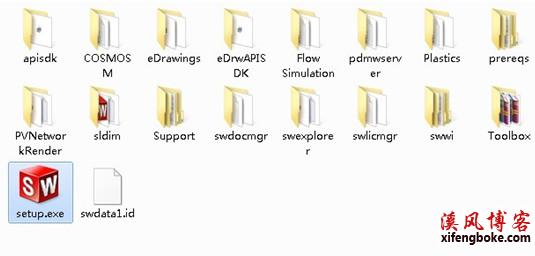
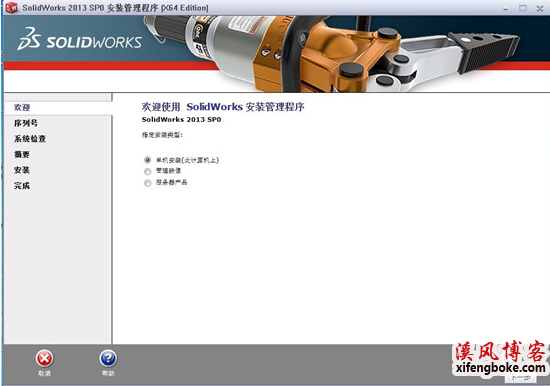
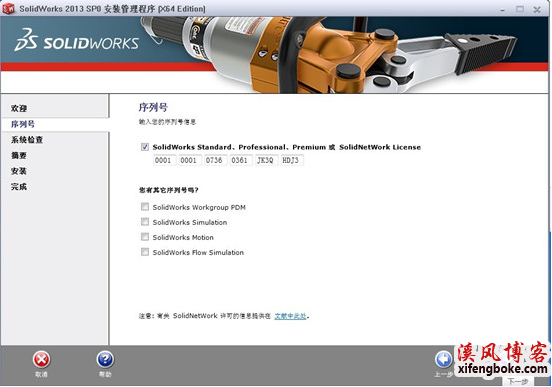
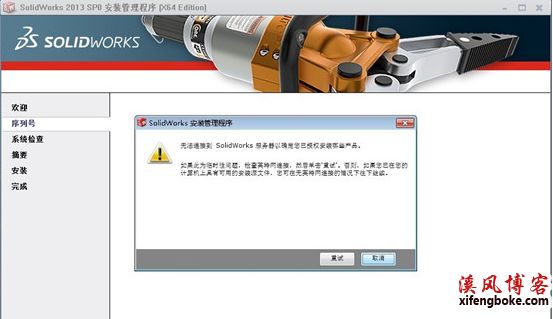
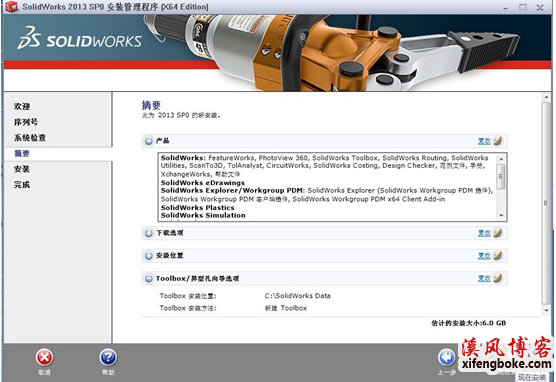
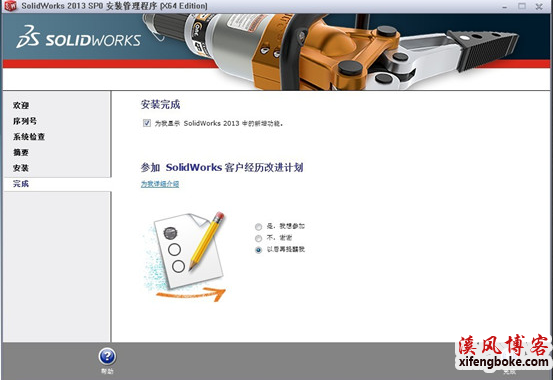
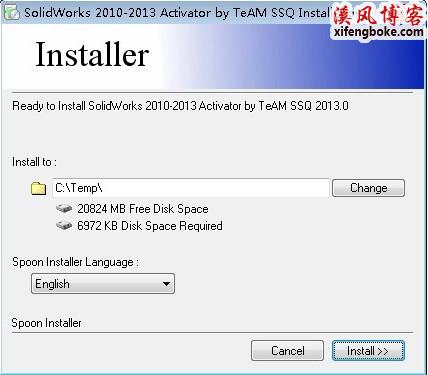
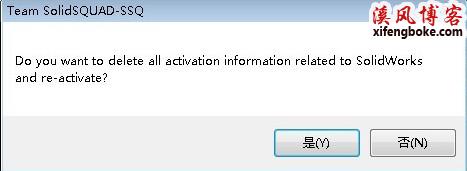
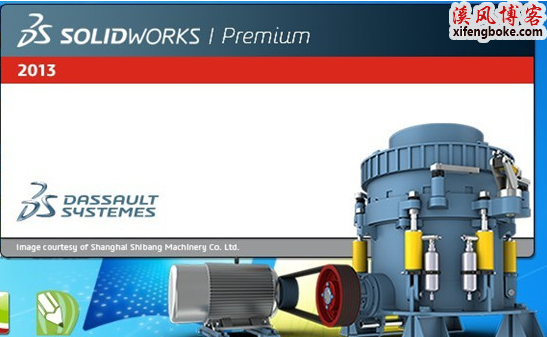











还没有评论,来说两句吧...